工場直売好ネットショップでご購入される際、【お届け先が複数ある場合】のご注文手順をご説明させていただきます。
今回、例としまして【肉まん・焼売・餃子】の3種類の点心を1Pづつ、3ヶ所に送る設定です。
①サイトへアクセスして購入商品を選ぶ
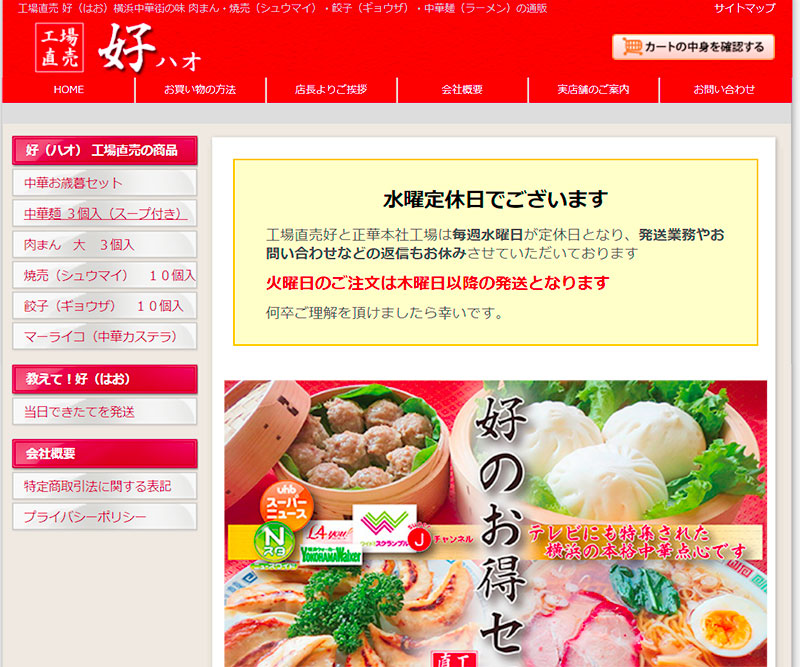
工場直売好のネット(https://haochokubai.com/index.html)へアクセスしてください。
TOPページ左サイドバーから【商品】ご購入点心のページに行き、商品を買い物かごに入れます。
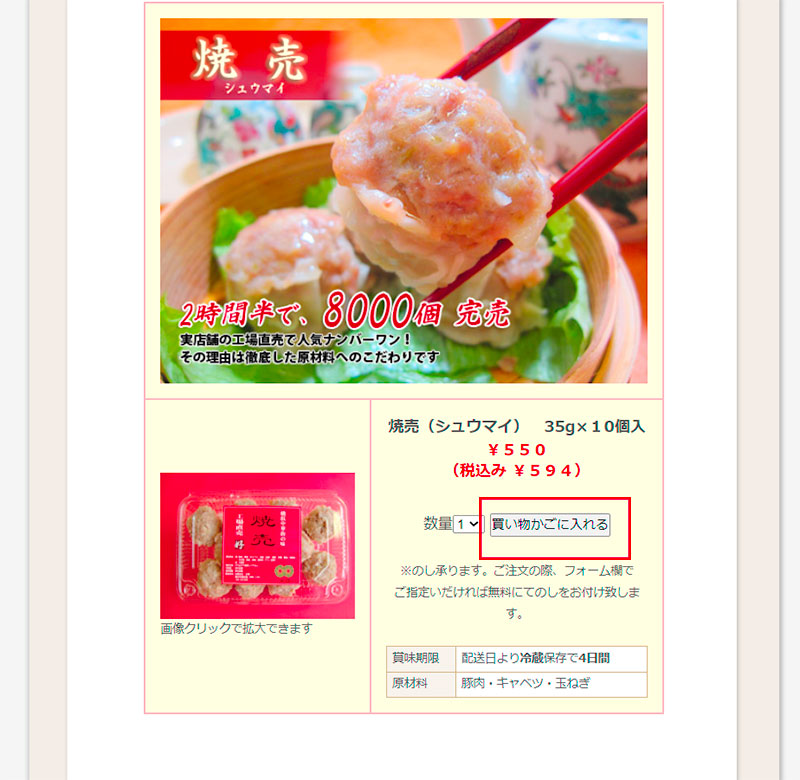
【買い物かごに入れる】をクリックして、個数を選択します。(3ヶ所に1Pづつなので、3個)

次に、左上の【買い物を続ける】をクリックして、他の点心を選びます。
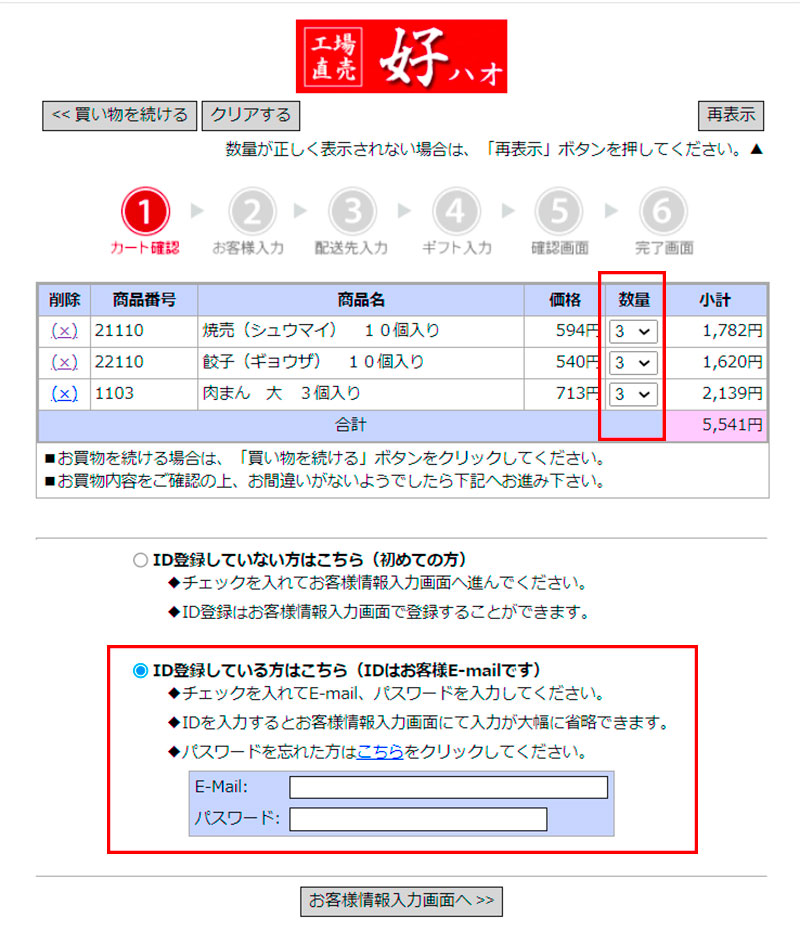
商品を選び、個数を選択したら、下の【ID登録している方はこちら】にチェックを入れて、e-mailとパスワードを入力して進んでください。
②【送り主】様の情報と【お届け先の3軒様】の情報を入力する
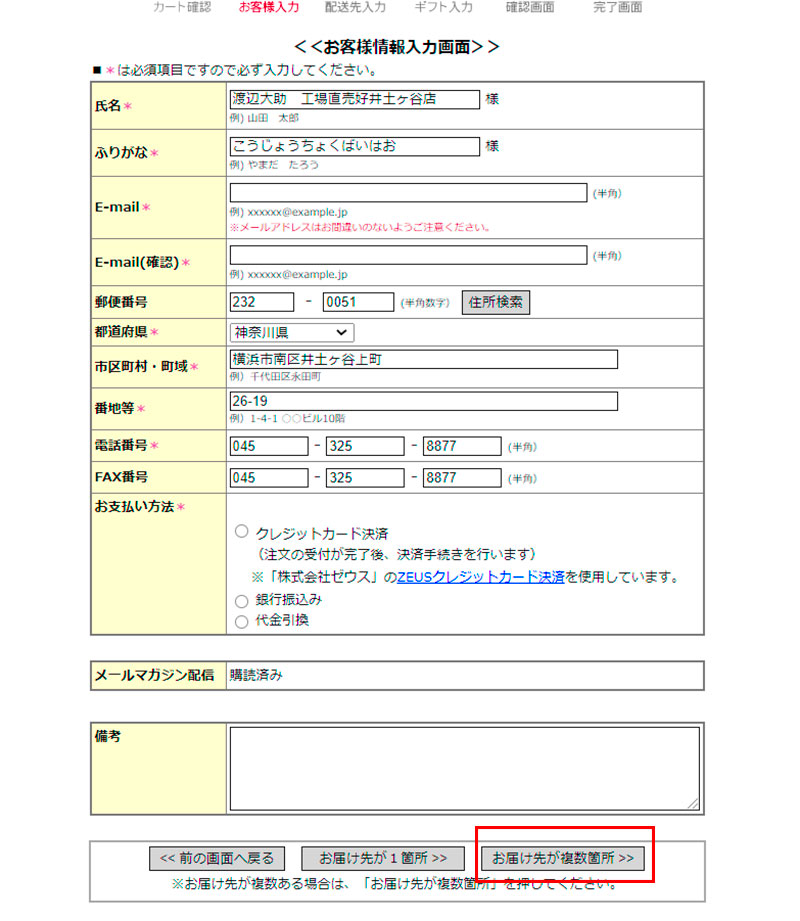
▲まずは、送り主様の情報を入力します。
ここで【お支払い方法】なども選択します。
【送り主様情報】の入力と【お支払い方法】を選択したら、右下の【お届け先が複数個所】をクリックします。
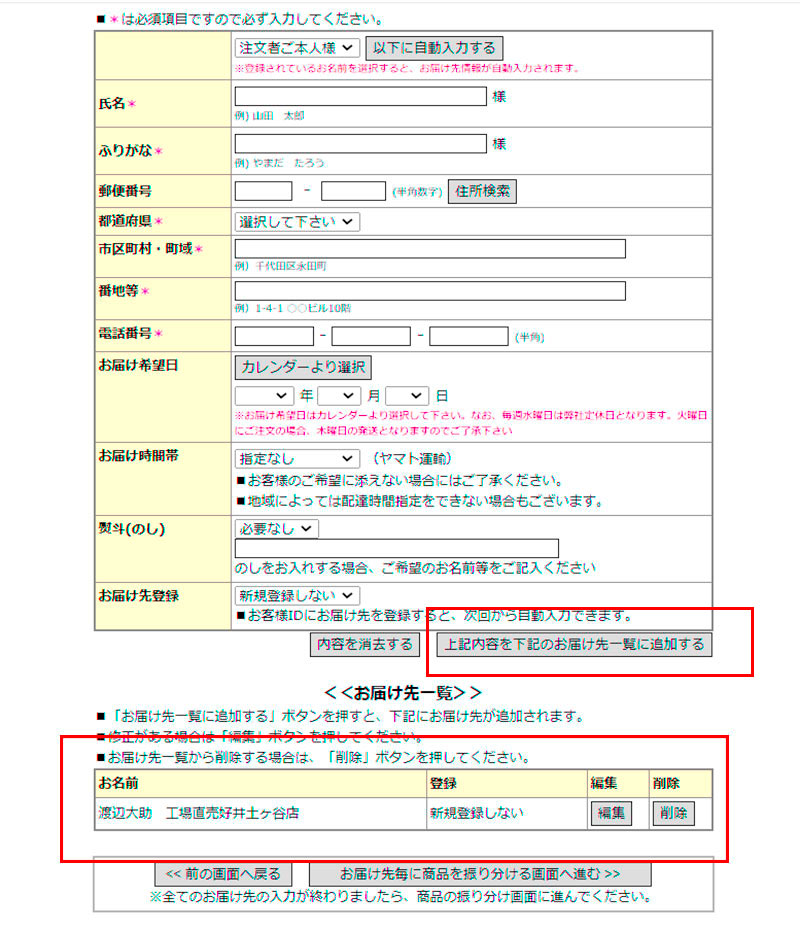
お届け先様(1軒目)の情報を入力したら、右下の【上記内容を下記のお届け先一覧に追加する】をクリックしてください。
そうすると、≪お届け先一覧≫に入力していただいた(1軒目)の情報が赤字のように出ます。
その後、もう1度上から2軒目の住所を入力していただき【上記内容を下記のお届け先一覧に追加する】をクリック。
そうすると、≪お届け先一覧≫に入力していただいた(2軒目)の情報が赤字のように出ます。
更に、もう1度上から3軒目の住所を入力していただき【上記内容を下記のお届け先一覧に追加する】をクリック。
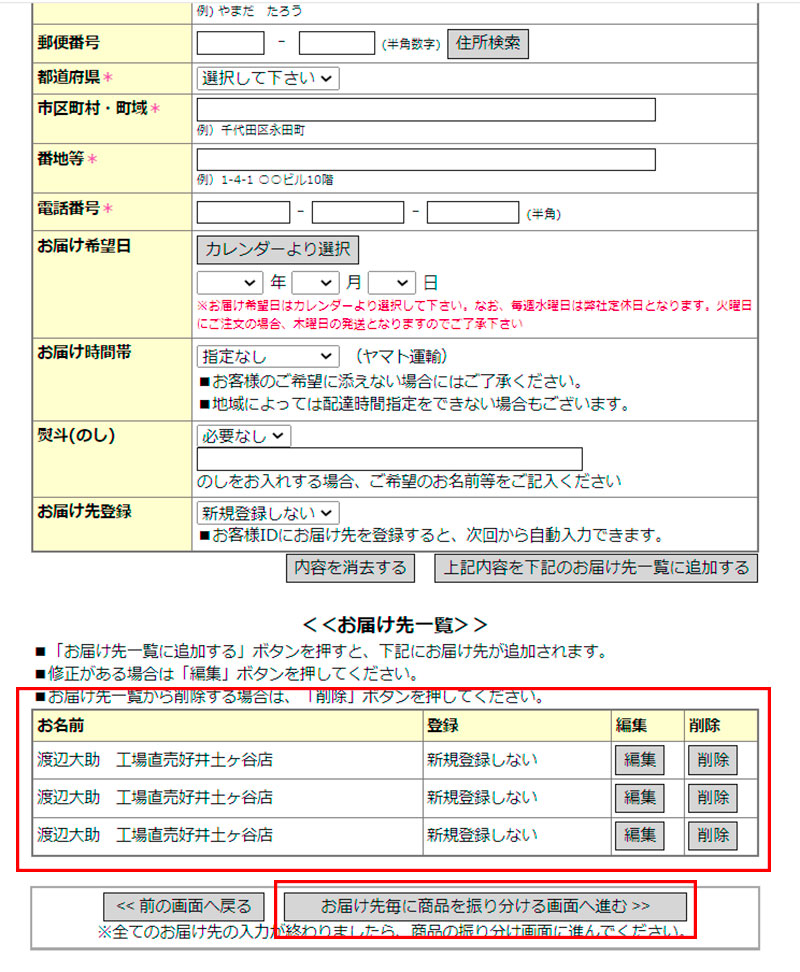
3軒分のご住所を入力していただいたら≪お届け先一覧≫が3軒分の表になります。
その後は、その下の【お届け先毎に商品を振り分ける画面へ進む】をクリックします。
③【お届け先の3軒様】に商品を振り分ける
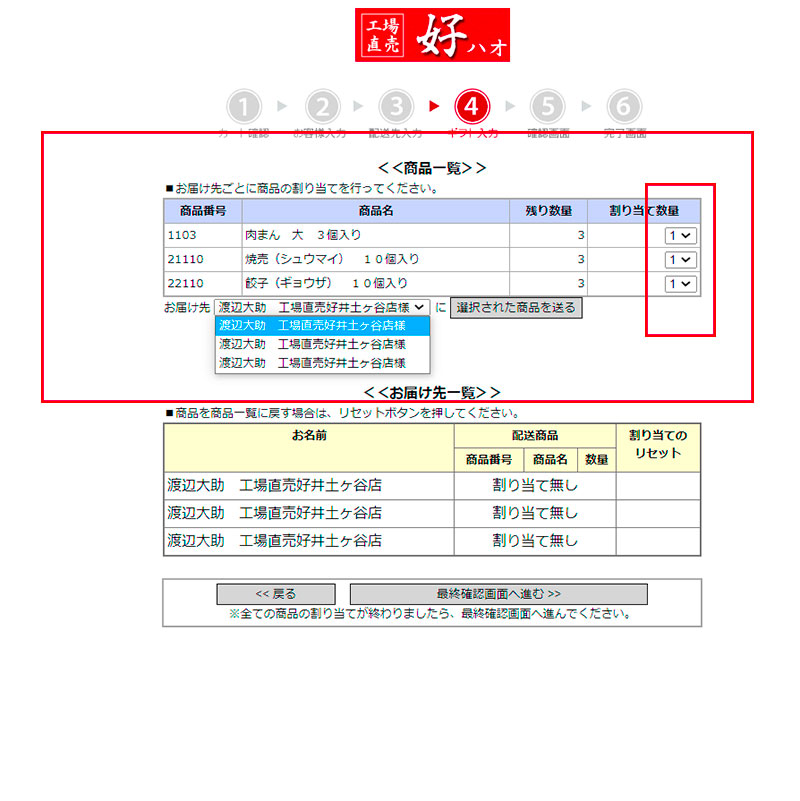
商品名が表示されている表の下の【お届け先】から入力していただいた送り先様を選び、【割り当て数量】を選択してください。
送り先と割り当て数量を選んだら【選択された商品を送る】をクリック。
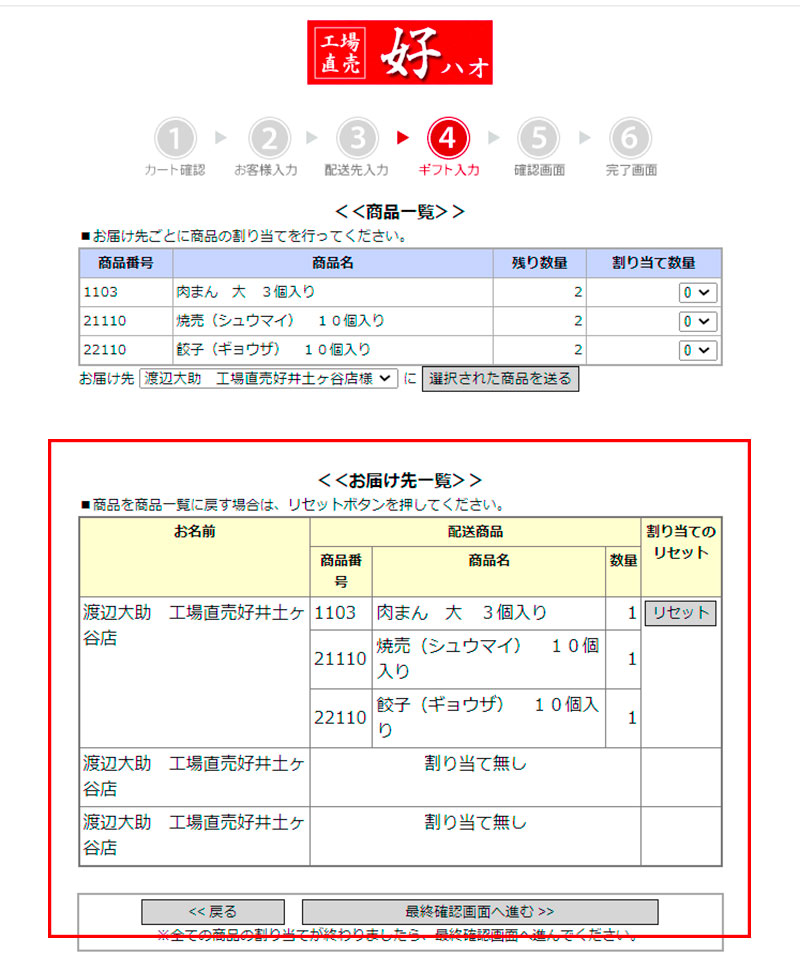
これをあと2回、繰り返していきます。
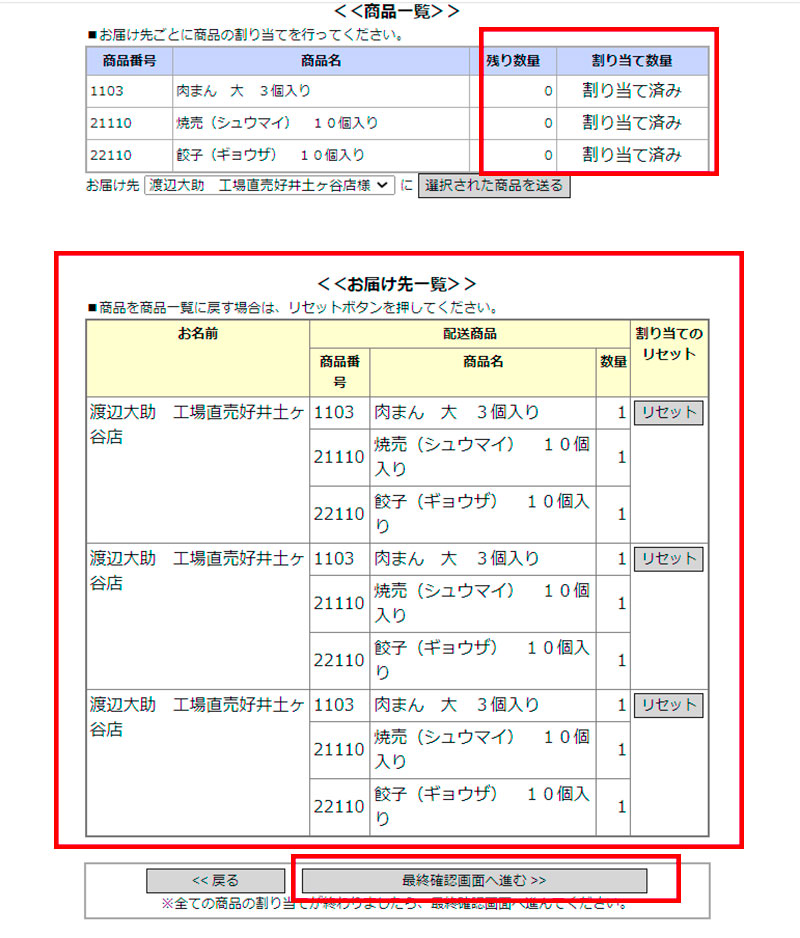
最終的に、3軒様に商品を振り分けたら上の画像のような状態になるので、【最終確認画面へ進む»】をクリック
④ 注文内容をご確認いただき注文
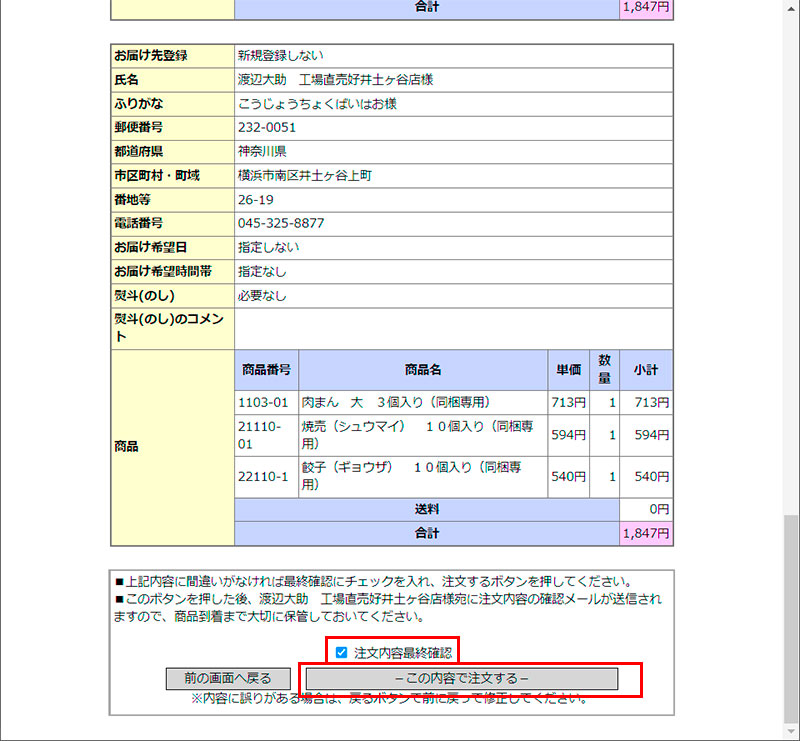
最終ページで、ご注文内容のご確認をしていただきます。
ページの1番下の【注文内容最終確認】左の☐に✓を入れていただき、その下の【この内容で注文する】をクリックでご注文が完了です。



コメントを残す